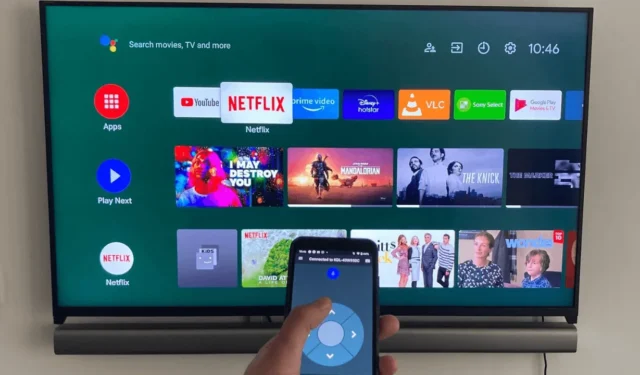
Hisense TV 리모컨을 분실한 경우 스마트폰의 리모컨 애플리케이션을 사용하여 TV를 관리할 수 있습니다. 이 애플리케이션은 음성 명령을 지원할 뿐만 아니라 빠른 텍스트 입력을 위한 키보드와 쉬운 탐색을 위한 터치패드를 제공합니다. 이 가이드는 Hisense TV를 스마트폰에 연결하고 리모컨 앱을 효과적으로 활용하는 방법에 대한 단계별 지침을 제공합니다.
RemoteNOW 앱으로 Hisense 스마트 TV 관리하기
1. Hisense TV가 WiFi에 연결되어 있는지 확인하세요. WiFi는 현재 스마트폰이 사용 중인 네트워크와 일치해야 합니다.
2. 스마트폰의 앱스토어로 가서 RemoteNOW 앱을 다운로드하세요 .
3. RemoteNOW 앱을 열면 자동으로 장치를 검색합니다.
4. 표시된 기기에서 Hisense TV를 선택합니다. TV 화면에 4자리 PIN이 나타납니다.
5. 앱에 PIN을 입력하여 연결을 설정하면 앱이 완전한 리모컨으로 전환됩니다.
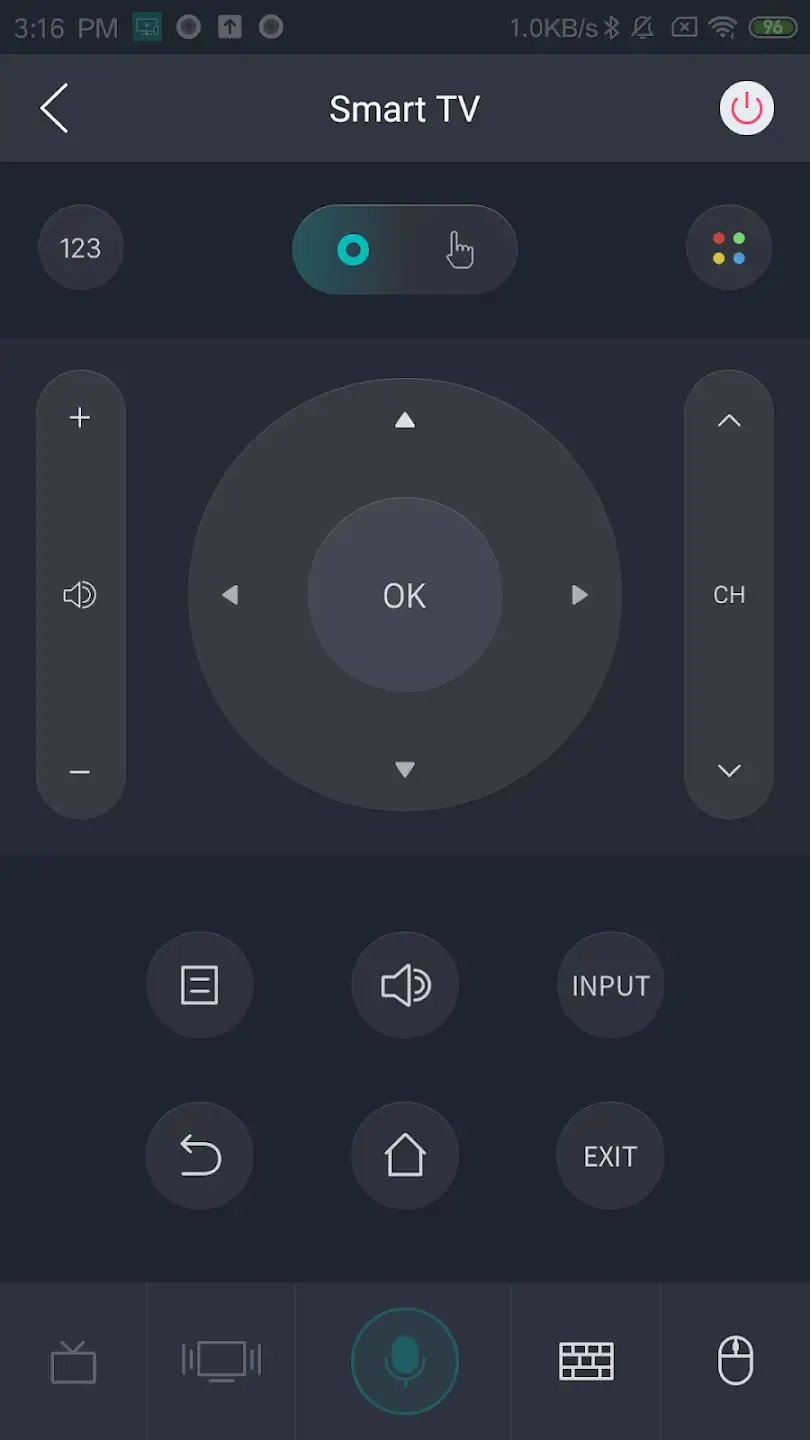
6. 이제 RemoteNOW 앱을 리모컨, 키보드 또는 마우스로 사용하여 TV 애플리케이션을 탐색할 수 있습니다.
Hisense VIDAA TV에 VIDAA 앱 사용
1. Hisense VIDAA TV와 스마트폰이 동일한 WiFi 네트워크에 연결되어 있는지 확인하세요.
2. 각 앱 스토어를 통해 Android용 VIDAA 스마트 TV 앱 또는 iPhone용 VIDAA 앱을 다운로드하세요.
3. 기기에서 VIDAA 스마트 TV 앱을 실행하고 메시지에 따라 필요한 권한을 허용하세요.
4. 앱의 메인 화면에서 새로운 기기 추가를 탭하여 기기 검색을 시작하세요.
5. 사용 가능한 기기 목록에서 Hisense VIDAA TV를 선택합니다. 페어링 코드가 VIDAA TV에 표시됩니다.
6. VIDAA 스마트 TV 앱에 페어링 코드를 입력하여 동기화 과정을 완료하세요.
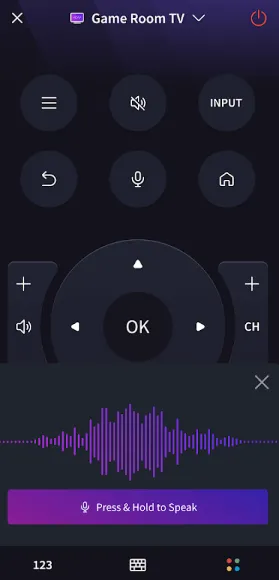
이 앱은 VIDAA TV를 제어하는 가상 리모컨 역할을 합니다.
Google TV 앱으로 Hisense Google 또는 Android TV 제어
1. Hisense Android 또는 Google TV를 스마트폰과 동일한 WiFi 네트워크에 연결합니다.
2. iPhone 또는 Android 기기의 앱 스토어에서 Google TV 앱을 다운로드하세요.
3. Google TV 애플리케이션을 열고 허용을 탭하여 필요한 권한을 부여합니다 .
4. 로그인 후 창 하단의 리모컨 또는 TV 연결 아이콘을 탭합니다.
5. 표시된 옵션에서 Hisense TV를 선택 하고 TV 화면에 보이는 코드를 기록해 두세요.
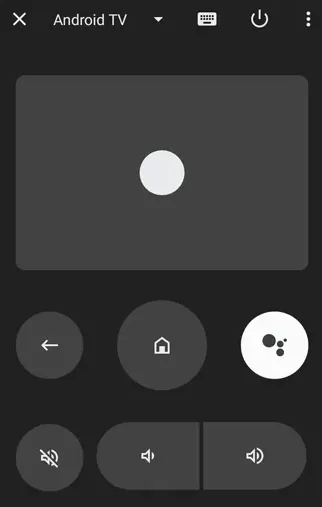
7. 페어링이 완료되면 앱의 원격 인터페이스를 활용하여 Hisense TV를 제어할 수 있습니다.
Hisense Roku TV에 Roku 앱 사용
1. Hisense Roku TV와 스마트폰이 모두 동일한 WiFi 네트워크에 연결되어 있는지 확인하세요.
2. 스마트폰 앱 스토어에서 Roku 앱을 다운로드하고 애플리케이션을 실행합니다.
3. 등록된 정보를 사용하여 로그인하거나 아직 등록하지 않은 경우 ‘게스트로 계속’을 선택하세요.
4. 앱의 메인 인터페이스 하단에 있는 기기를 탭하여 근처 기기를 찾으세요.
5. Hisense Roku TV를 선택하여 페어링을 시작합니다.
6. 연결되면 앱에서 연결을 나타내는 상태가 표시됩니다. 원격을 탭하여 원격 제어에 액세스합니다.
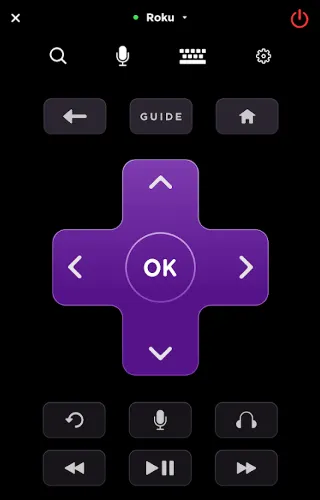
이 앱에는 음성 검색, 키패드 입력, 설정, 탐색 및 재생 제어를 위한 버튼이 포함되어 있어 Hisense TV를 원활하게 작동할 수 있습니다.
Amazon Fire TV 앱으로 Hisense Fire TV 제어
1. Hisense Fire TV와 스마트폰이 모두 동일한 무선 네트워크에 연결되어 있는지 확인하세요.
2. 앱 스토어에서 Amazon Fire TV 앱을 다운로드하세요.
3. Amazon Fire TV 앱을 열고 이용 약관에 동의하세요.
4. 요청이 있을 경우 Amazon 계정을 사용하여 로그인하거나 ‘게스트로 계속’을 선택하세요 .
5. 앱은 동일한 WiFi에 있는 Hisense Fire TV를 찾습니다 . TV에서 페어링 코드를 받으려면 선택하세요.
6. 이 코드를 Fire TV 앱에 입력하여 설정 과정을 완료하세요.
7. 이제 앱 내의 제어 인터페이스를 사용하여 Hisense Fire TV를 작동할 수 있습니다. 핸즈프리 작동을 위해 Alexa 아이콘을 탭하고 음성 명령을 제공합니다.
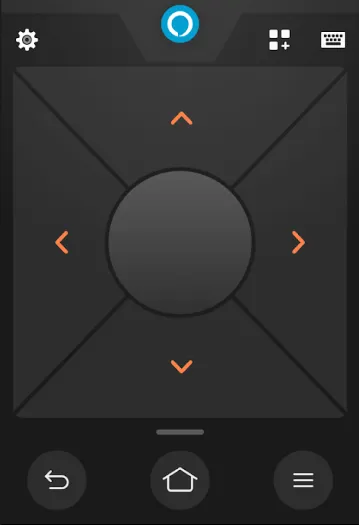
Hisense Xumo TV용 Xumo TV 앱 사용
1. 먼저 Hisense Xumo TV가 휴대폰과 동일한 WiFi에 연결되어 있는지 확인하세요.
2. 공식 앱 스토어에서 iPhone 또는 Android용 Xumo TV 앱을 다운로드하세요.
3. 설치 후 Xumo TV 앱을 열고 필요한 권한을 승인하세요.
4. 홈페이지에서 Hisense Xumo TV를 선택 하고 페어링을 누르세요 .

5. Hisense Xumo TV에 페어링 코드가 표시됩니다. 이 코드를 기록하고 Xumo 앱에 입력하여 연결하세요.
6. 성공하면 이제 Xumo TV 앱 내에서 가상 리모컨에 액세스할 수 있게 되어 Hisense Xumo TV를 손쉽게 관리할 수 있습니다.
리모컨 없이 Hisense TV 제어를 위한 IR 리모컨 앱 활용
Hisense TV에 연결 문제가 있는 경우 WiFi 리모트 앱을 사용할 수 없습니다. 대신 무료 적외선(IR) 리모트 애플리케이션을 사용하여 WiFi 없이도 Hisense TV를 제어하는 것을 고려하세요. 통합 IR 블래스터가 장착된 Android 기기가 필요합니다.
Play 스토어에서 사용할 수 있는 비공식 IR 리모컨 애플리케이션이 많지만, 적외선 블래스터를 사용하여 Hisense TV를 효과적으로 관리할 수 있는 애플리케이션은 극소수에 불과합니다. 수많은 옵션을 테스트한 후, Hisense TV 모델을 제어하기 위한 다음의 훌륭한 앱을 추천합니다.
- Hisense 스마트 TV용 리모컨 (Mobile-Care 제공)
- HiSense 스마트 TV 리모컨 (나바)
- Hisense TV 리모컨 IR (creativeMinds 제작)




답글 남기기